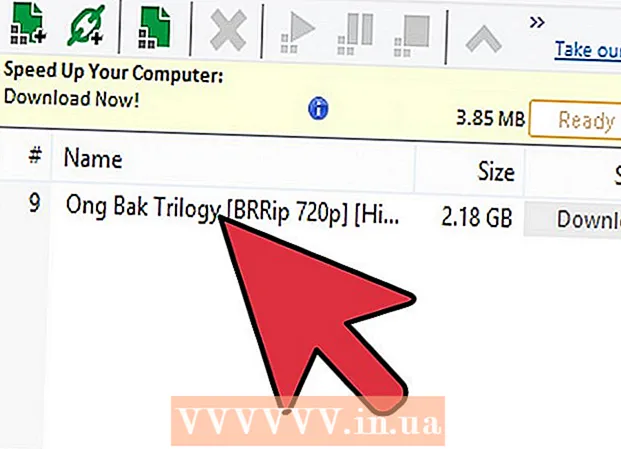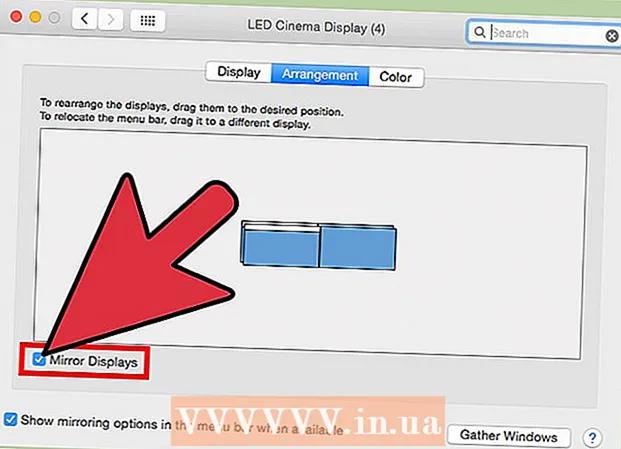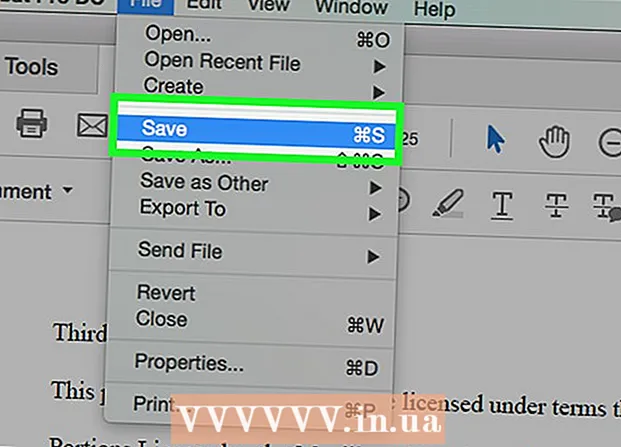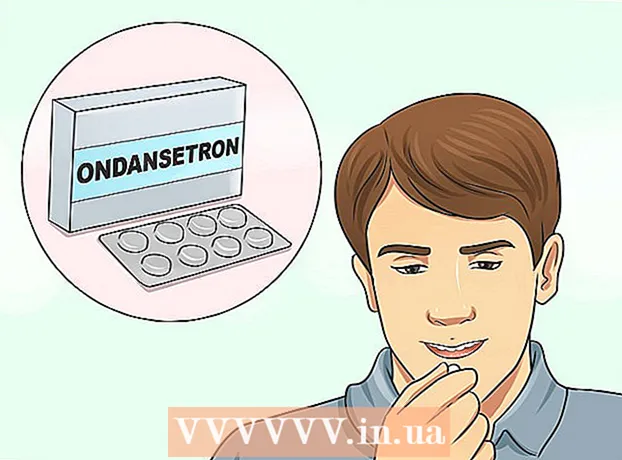مؤلف:
Frank Hunt
تاريخ الخلق:
19 مارس 2021
تاريخ التحديث:
1 تموز 2024

المحتوى
باستخدام Fast Switch في Counter-Strike ، يمكنك اختيار سلاحك على الفور بالضغط على مفتاح الرقم المقابل على لوحة المفاتيح ، دون تأكيد أنك حددت السلاح أولاً. يمكن تنشيط هذه الميزة عبر "وحدة تحكم المطور" ، وفي بعض الإصدارات عبر القائمة. في Counter-Strike: Global Operations (CS: GO) ، تم تنشيط هذه الميزة من البداية ولا يمكن إلغاء تنشيطها.
لتخطو
جزء 1 من 2: تنشيط وحدة التحكم
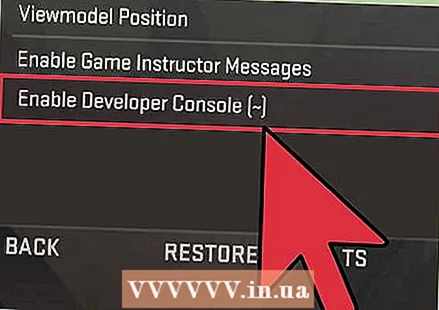 قم بتنشيط "وحدة تحكم المطور". يمكنك إدخال أوامر في وحدة التحكم هذه لتغيير اللعبة ، بما في ذلك الأمر لتنشيط "التبديل السريع". يتم إيقاف تشغيل وحدة التحكم افتراضيًا.
قم بتنشيط "وحدة تحكم المطور". يمكنك إدخال أوامر في وحدة التحكم هذه لتغيير اللعبة ، بما في ذلك الأمر لتنشيط "التبديل السريع". يتم إيقاف تشغيل وحدة التحكم افتراضيًا. - CS: GO - افتح قائمة "الخيارات" وانقر على "إعدادات اللعبة". في "Enable Developer Console" ، انقر على "Yes". لاحظ أنه يتم تمكين Fast Switch افتراضيًا في CS: GO ولا يمكن تعطيله.
- CS: المصدر - افتح قائمة "الخيارات" وانقر على "خيارات متقدمة". حدد مربع "تمكين وحدة تحكم مطوري البرامج (~)". في هذه الشاشة ، يمكنك أيضًا التحقق من "مفتاح السلاح السريع" وتنشيطه دون الحاجة إلى استخدام الأوامر التي يتم إدخالها من خلال وحدة التحكم.
 اضغط على.~مفتاح لفتح وحدة التحكم. ليس عليك أن تلعب لفتحه.
اضغط على.~مفتاح لفتح وحدة التحكم. ليس عليك أن تلعب لفتحه. - يمكن أن يتسبب هذا في مشاكل مع لوحات المفاتيح ذات التخطيط الفرنسي. إذا لم تتمكن من فتح وحدة التحكم وكنت تستخدم لوحة مفاتيح ذات تخطيط فرنسي ، فستحتاج إلى تبديل التخطيطات عند اللعب.
 قم بفتح وحدة التحكم بالقوة إذا لم تتمكن من تشغيلها. إذا لم تتمكن من فتح وحدة التحكم ، فقد تحتاج إلى إجبار وحدة التحكم على الفتح عن طريق ربطها باختصار اللعبة:
قم بفتح وحدة التحكم بالقوة إذا لم تتمكن من تشغيلها. إذا لم تتمكن من فتح وحدة التحكم ، فقد تحتاج إلى إجبار وحدة التحكم على الفتح عن طريق ربطها باختصار اللعبة: - انقر بزر الماوس الأيمن على اللعبة في مكتبة Steam وانقر على "خصائص".
- انقر فوق "تعيين خيارات البدء" في "عام".
- يكتب وحدة التحكم في الحقل. ستظهر وحدة التحكم بمجرد بدء اللعبة.
جزء 2 من 2: تنشيط التبديل السريع
 افتح وحدة التحكم إذا لم تكن مفتوحة بالفعل. إذا لم تكن قد فتحت وحدة التحكم في القسم السابق ، فاضغط على ~ لفتحه. ستظهر كشاشة صغيرة في Counter-Strike.
افتح وحدة التحكم إذا لم تكن مفتوحة بالفعل. إذا لم تكن قد فتحت وحدة التحكم في القسم السابق ، فاضغط على ~ لفتحه. ستظهر كشاشة صغيرة في Counter-Strike. - لست مضطرًا للعب لتفعيل "التبديل السريع" ، ولكن يمكن أن يساعدك إذا كنت تريد اختبار شيء ما.
 يكتب.hud_fastswitch 1و اضغط↵ أدخل. سيؤدي هذا إلى تنشيط التبديل السريع بحيث يمكنك رسم السلاح المحدد بمجرد الضغط على مفتاح الرقم المقابل.
يكتب.hud_fastswitch 1و اضغط↵ أدخل. سيؤدي هذا إلى تنشيط التبديل السريع بحيث يمكنك رسم السلاح المحدد بمجرد الضغط على مفتاح الرقم المقابل. - تذكر أنه مع CS: GO يتم تنشيط هذه الوظيفة افتراضيًا ولا يمكن إلغاء تنشيطها. ليست هناك حاجة لإدخال أمر التبديل السريع في CS: GO.
 اختبرها. اضغط على أحد مفاتيح الأرقام المخصصة لأسلحتك (عادةً 1-4). سيتم سحب سلاحك على الفور دون الحاجة إلى التأكيد بنقرة ثانية. إذا كان لديك أكثر من نوع واحد من القنابل اليدوية ، فلا يزال يتعين عليك تحديد النوع الذي تريد استخدامه.
اختبرها. اضغط على أحد مفاتيح الأرقام المخصصة لأسلحتك (عادةً 1-4). سيتم سحب سلاحك على الفور دون الحاجة إلى التأكيد بنقرة ثانية. إذا كان لديك أكثر من نوع واحد من القنابل اليدوية ، فلا يزال يتعين عليك تحديد النوع الذي تريد استخدامه.  قم بإلغاء تنشيطه إذا لم يعجبك. إذا لم تتمكن من التعود على التبديل السريع ، فيمكنك إلغاء تنشيطه باستخدام نفس الأمر تقريبًا:
قم بإلغاء تنشيطه إذا لم يعجبك. إذا لم تتمكن من التعود على التبديل السريع ، فيمكنك إلغاء تنشيطه باستخدام نفس الأمر تقريبًا: - افتح وحدة التحكم واكتب hud_fastswitch 0 لإلغاء تنشيط التبديل السريع.
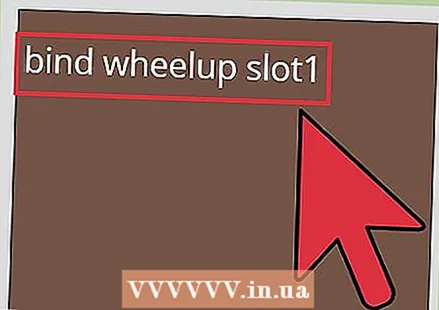 حوّل عجلة الفأرة إلى شيء يسمح لك بتبديل الأسلحة بسرعة. يعتبر العديد من اللاعبين أن استخدام عجلة الفأرة للتمرير عبر جميع الأسلحة والقنابل اليدوية الثلاثة مضيعة للوقت في القتال. يمكنك ربط عجلة الفأرة لأعلى وعجلة الفأرة لأسفل بسلاحك الأول والثاني ، مما يسمح لك بتبديل الأسلحة في منتصف القتال دون تحريك أصابعك:
حوّل عجلة الفأرة إلى شيء يسمح لك بتبديل الأسلحة بسرعة. يعتبر العديد من اللاعبين أن استخدام عجلة الفأرة للتمرير عبر جميع الأسلحة والقنابل اليدوية الثلاثة مضيعة للوقت في القتال. يمكنك ربط عجلة الفأرة لأعلى وعجلة الفأرة لأسفل بسلاحك الأول والثاني ، مما يسمح لك بتبديل الأسلحة في منتصف القتال دون تحريك أصابعك: - افتح وحدة التحكم بالضغط على ~ يدفع.
- يكتب فتحة عجلة ربط 1 و اضغط ↵ أدخل. سيؤدي هذا تلقائيًا إلى التبديل إلى سلاحك الأول عن طريق التمرير لأعلى باستخدام عجلة الماوس.
- يكتب فتحة عجلة الربط 2 و اضغط ↵ أدخل. سيؤدي هذا إلى التبديل تلقائيًا إلى بندقيتك عن طريق التمرير لأسفل باستخدام عجلة الماوس.
نصائح
- في Counter Strike Source ، يمكن التحقق من هذا الخيار في "الخيارات المتقدمة" في قائمة التكوين الخاصة بلوحة المفاتيح.
- إذا كان لديك أكثر من نوع واحد من القنابل اليدوية ، فلن يؤدي الضغط على 4 إلى التبديل تلقائيًا إلى القنبلة - ستظل بحاجة إلى التأكيد يدويًا واختيار النوع الذي تريد استخدامه.
- لا يوجد شيء مثل "إعادة تحميل بدون رسوم متحركة". لن يؤدي تبديل الأسلحة بعد إطلاق النار إلى إظهار حركة إعادة التحميل ، لكنك لن تتمكن من إطلاق النار حتى انقضاء المدة العادية للرسوم المتحركة التي كان من الممكن أن يتم عرضها بطريقة أخرى.